Satel ACCO-KP-PS Manuel d'utilisation
Page 50
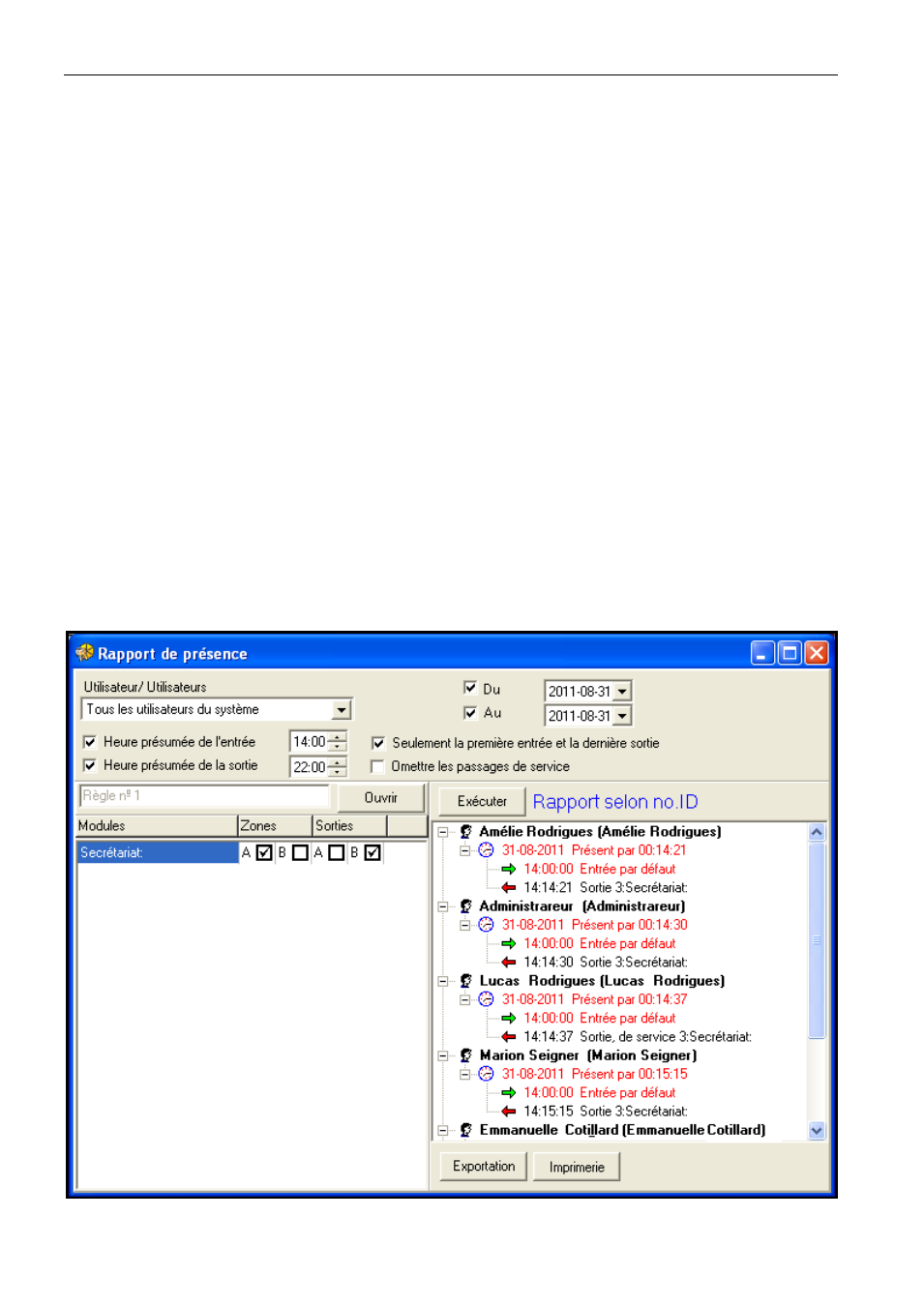
SATEL
ACCO
48
− dans le champ A
U
,
entrer la date jusqu'à laquelle toutes les entrées et les sorties de
l'utilisateur/des utilisateurs seront incluses dans le rapport. Si cette option n'est pas
activée, le rapport comportera toutes les entrées et les sorties de l'utilisateur/des
utilisateurs jusqu'à la date en cours.
3. Si l'utilisateur peut entrer ou quitter les locaux sans que ce fait soit enregistré par le
contrôle d'accès, il y a une option permettant de définir les heures par défaut de ses
entrées et sorties. Les heures doivent être saisies dans le champ H
EURE D
'
ENTREE PAR
DEFAUT
et H
EURE DE SORTIE PAR DEFAUT
. Le programme utilisera l'heure d'entrée par
défaut, s'il n'y a aucune information sur l'entrée de l'utilisateur et l'heure de sortie par
défaut, s'il n'y a aucune information sur la sortie de l'utilisateur.
4. Si le rapport doit enregistrer le temps de présence de l'utilisateur durant la journée sans
que les pauses soient prises en compte, cocher S
EULE PREMIERE ENTREE ET DERNIERE
SORTIE
.
5. Si le rapport doit être généré sans prendre les « passages de service » pas en compte,
sélectionner l'option I
GNORER PORTE DE SERVICE
.
6. Le rapport est généré sur la base des règles d'entrée / sortie. Cliquer sur le bouton
O
UVRIR
pour afficher la fenêtre R
EGLES D
'
ENTREE
/
DE SORTIE
et sélectionner l'une des
règles disponibles. Confirmer votre sélection en utilisant le bouton O
K
. Les paramètres de
la règle seront affichés dans la fenêtre ci-dessous. Si aucune des règles de l'entrée / de
sortie n'a été encore définie, cliquer sur le bouton O
UVRIR
. Dans la fenêtre R
EGLES
D
'
ENTREE
/
DE SORTIE
, cliquer sur le bouton A
JOUTER
. La fenêtre P
ORTES
sera affichée.
Donner un nom à la nouvelle règle, indiquer quel terminal (A ou B) et dans quel module
il fonctionnera comme entrée et dans lequel comme sortie des lieux, et confirmer le choix
en appuyant sur O
K
. La règle définie d'entrée / de sortie sera ajoutée à la liste.
Fig. 35. Fenêtre R
APPORT DE PRESENCES
.